Win10设置任务栏位置图标以保护我们的隐私
摘要:Win10系统一个容易被注意到的改变就是位置图标,这个位置图标时不时地就会出现在任务栏右下角。出现这个图标代表着什么?位置图标又是怎么样保护...
Win10系统一个容易被注意到的改变就是位置图标,这个位置图标时不时地就会出现在任务栏右下角。出现这个图标代表着什么?位置图标又是怎么样保护我们的隐私呢?
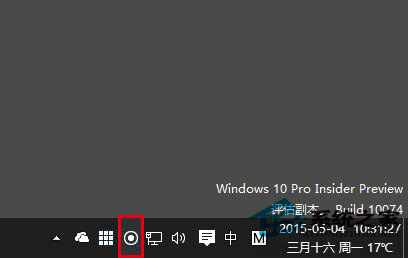
当有应用要使用当前位置时,该图标就会显示,因此它起到提示用户注意位置隐私信息的作用。点击之后,就会直接进入设置→隐私→位置,用户可以在此开启或关闭位置信息。
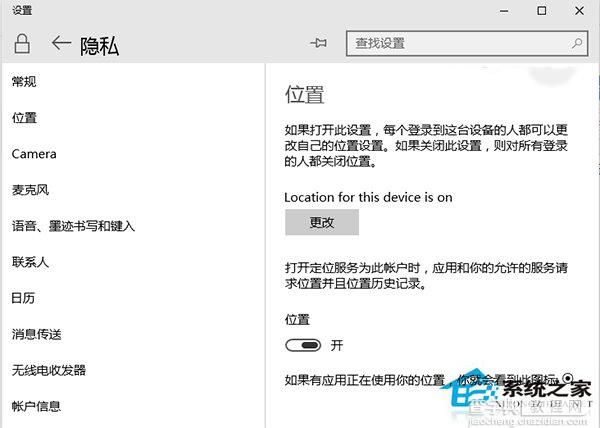
由于这一图标的特殊性,用户不能通过一般方式对其进行隐藏或显示,系统将自动进行控制。在设置中,进入系统→通知和操作→启用或关闭系统图标可以看到位置图标的开关处于不可用状态。
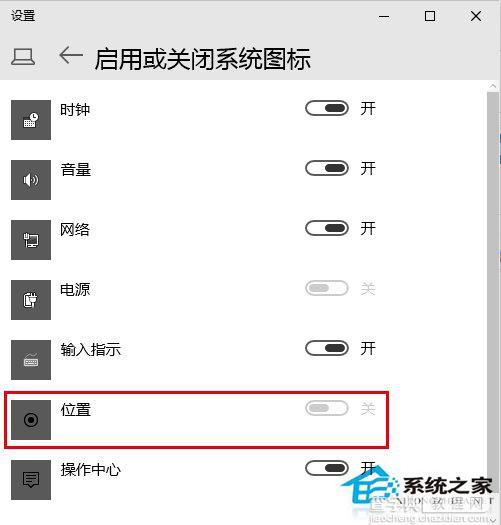
一般来说,在用户使用涉及位置信息的应用(如天气、地图等)时,任务栏通知区域就会显示这一图标。因此如果你发现这一图标突然出现,那就是有应用在使用你的位置信息。若这不是你授权的行为,就需要查看一下究竟是哪个或哪些应用在使用相关信息,并且及时阻止该行为。
以上就是Win10系统如何设置位置图标保护隐私的技巧了,有了这个位置图标,我们就能实时了解自己的位置信息是否被泄露,提高了个人隐私的安全性。
【Win10设置任务栏位置图标以保护我们的隐私】相关文章:
★ Win10无法访问D盘怎么办?Win10无法访问D盘的解决方法
★ Win10 Mobile内置here离线地图包数据怎么升级?
★ Win10忘记登录密码怎么使用Windows系统U盘/光盘重置密码?
★ Win10怎么使用上帝模式清除Dynamer的木马病毒?
★ win10如何取消隐藏文件?win10取消隐藏文件夹的方法
